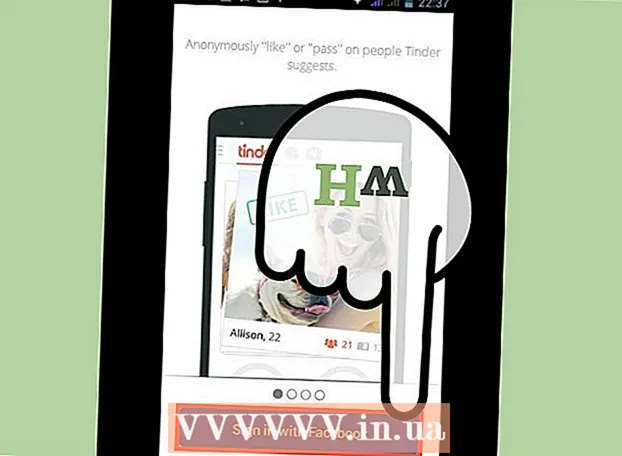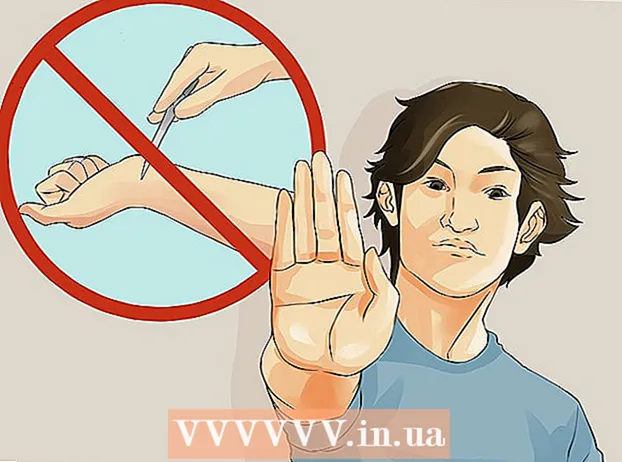Höfundur:
Laura McKinney
Sköpunardag:
9 April. 2021
Uppfærsludagsetning:
15 Maint. 2024
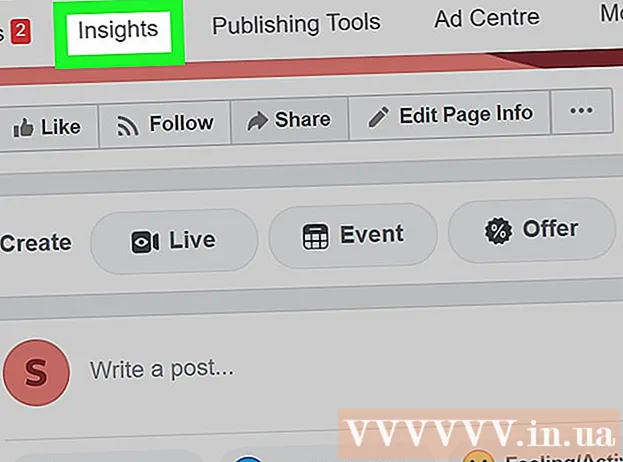
Efni.
Þessi grein mun leiðbeina þér um hvernig á að gerast bloggari með Facebook. Þó að Facebook-færslur allra séu yfirleitt nokkuð stuttar, þá gerir Facebook Notes forritið þér kleift að birta lengri færslur með myndum, myndskeiðum, titlum og fleira. Ef þú vilt dreifa færslunum þínum í gegnum vinanetið þitt geturðu búið til Facebook síðu og notað hana til að deila færslum þínum og hugmyndum með fleiri lesendum.
Skref
Aðferð 1 af 2: Notaðu Facebook minnispunkta
Farðu á síðuna https://www.facebook.com/notes úr vafranum. Facebook Notes appið gerir þér kleift að deila greinum, myndum, myndskeiðum og hugmyndum með vinum á lengra sniði. Forritið býður einnig upp á textagerðartól eins og punkta, númerun, leturval og viðhengi fjölmiðla.
- Ef þú ert ekki skráður inn á Facebook skaltu fylgja leiðbeiningunum á skjánum til að skrá þig inn.
- Þú getur einnig fengið aðgang að Facebook Notes forritinu frá prófílnum þínum með því að smella á flipann Meira (Sjá meira) efst á skjánum og veldu Skýringar (Ath.).

Smellur + Skrifaðu athugasemd (Skrifaðu athugasemdir) til að búa til bloggfærslur. Þessi hnappur er nálægt efra hægra horninu á síðunni. Þetta mun opna stórt innsláttarsvæði fyrir þig til að búa til nýjar færslur.- Ef þú heimsækir síðuna Skýringar (Athugið) af prófílsíðunni sérðu valkosti + Bæta við athugasemd (Bæta við athugasemdum).

Smellur Dragðu eða smelltu til að bæta við mynd (Dragðu og slepptu eða smelltu til að bæta við mynd) til að bæta við forsíðumynd. Þetta skref er valfrjálst en það mun gera færsluna þína áberandi.
Sláðu inn titil fyrir greinina í reitinn „Titill“. Þessi reitur er undir forsíðumyndinni efst á síðunni. Titill greinarinnar mun birtast í skýringarlistanum.

Skrifaðu eða límdu bloggefni í innsláttarreitinn. Þú getur slegið textann beint inn á þennan reit eða slegið inn innihaldið með öðrum ritvinnsluhugbúnaði og forritum, svo sem Pages, Microsoft Word eða Notepad og límt það síðan í textareitinn. Þú getur valið hvaða leið sem er.- Smelltu á litla málsgreinatáknið í vinstra horninu á textainnsláttarsvæðinu til að skoða klippimöguleika. Þú getur bætt við titlum, listum og textamerkingu (HTML merkjum) í þessari valmynd.
- Smellið á merkið til að bæta fjölmiðlum við greinina + við hliðina á textainnsláttarsvæðinu og veldu Ljósmynd (Ljósmynd) eða Fella inn (Fella inn) (til að líma slóð myndbandsins).
- Smellur Vista (Vista) neðst í hægra horninu til að spara framfarir.
Veldu áhorfendur. Smelltu á Persónuverndarvalmynd neðst í hægra horni færslunnar til að velja hver getur skoðað hana (til dæmis: Vinir (Vinur), Bara ég (Aðeins ég) o.s.frv.).
Smelltu á hnappinn Birta (Póstur) í bláu þegar þú ert tilbúinn til að deila greinum. Þessi hnappur er í neðra hægra horni færslunnar þinnar. Eftir að þú smellir á þennan hnapp verður færslan sýnileg áhorfendum sem þú valdir í persónuverndarvalmyndinni og tengill á færsluna birtist á prófílnum þínum sem venjuleg stöðulína.
- Til að sjá mínar eigin greinar skaltu fara á https://www.facebook.com/notes og smella Skýringar mínar (Minnispunktar mínir) nálægt efra hægra horninu á síðunni.
Aðferð 2 af 2: Notaðu Facebook síðu
Búðu til Facebook síðu til að blogga. Facebook-síðan er sérstök Facebook-síða sem gerir listamönnum, tónlistarmönnum, almenningi, samtökum, fyrirtækjum og vörumerkjum kleift að tengjast aðdáendum sínum og viðskiptavinum. Að búa til Facebook síðu til að blogga er frábær leið til að halda bloggfærslum aðskildum frá venjulegu persónulegu síðunni þinni. Þú munt einnig geta fengið aðgang að fleiri gögnum en þú myndir gera á prófíl. Til að búa til síðu af Facebook.com myndirðu gera eftirfarandi:
- Smellur Búa til (Búa til) nálægt efra hægra horninu á heimasíðunni og velja Bls (Síða).
- Smelltu á hnappinn Byrja (Byrjaðu) undir „Samfélag eða opinber mynd“.
- Sláðu inn nafn bloggsins í reitinn „Síðuheiti“.
- Veldu hlut er Persónulegt blogg (Persónulegt blogg).
- Smellur tiếp tục (Halda áfram) til að búa til síðuna.
- Sjá Hvernig á að búa til Facebook síðu fyrir frekari upplýsingar um hvernig á að búa til Facebook síðu.
Farðu á síðuna þína. Þegar búið er að búa til síðuna geturðu fengið aðgang að Facebook síðunni með því að smella á örina ör niður í hægra horninu á heimasíðunni og smella á heiti síðunnar.
Smelltu á hnappinn Bættu við hlíf (Bæta við forsíðumynd) til að hlaða niður forsíðumynd. Þessi mynd birtist efst á Facebook blogg síðu þinni.
Smelltu á merkið + á avatar til að bæta við avatar. Þú getur notað persónulegar myndir, sérsniðnar myndir fyrir bloggið þitt eða aðrar sérsniðnar myndir.
Smellur Stillingar (Stilling). Þessi valmynd er efst í hægra horninu á síðunni. Þú munt sjá alla síðu valkosti hér.
Uppsetning síðna. Þú munt finna að það eru hundruð mismunandi leiða til að sérsníða síðuna þína. Hvort sem þú setur það upp er undir þér komið. Þar sem þessi grein er leiðbeinandi um að búa til blogg geturðu skoðað nokkrar tillögur:
- Síðan þín er nú opinber. Ef þú vilt ekki birta þetta blogg strax geturðu smellt á Breyta (Breyta) við hliðina á „Síðu skyggni“ og veldu Síða óbirt (Óbirt síða). Ekki gleyma að endursenda síðuna þegar þú verður tilbúinn að deila henni með öllum
- Ekki leyfa öðrum að senda inn á síðuna þannig að þú sért sá eini sem getur sent inn á bloggið þitt. Til að gera þessa stillingu smellirðu Breyta (Breyta) við hlið hlutarins Gestapóstar (Gestapóstur), veldu Slökkva á færslum frá öðru fólki á síðunni (Ekki leyfa öðrum að senda á síðuna) og smelltu síðan á Vista breytingar (Vista breytingar).
- Smelltu á kortið Skilaboð (Skilaboð) á vinstri spjaldinu til að setja upp hvernig fólk hefur samband við þig á bloggsíðum.
- Smellur Sniðmát og flipa (Sniðmát og merki) í vinstri spjaldinu til að velja þema og setja merki.
- Fara aftur á síðuna eftir að uppsetningu er lokið með því að smella Bls (Síða) efst í vinstra horninu.
Smellur Skrifaðu færslu (Búðu til færslur) til að birta fyrst. Þessi hnappur er nær efst á síðunni, undir forsíðumyndinni.
Búðu til bloggfærslur. Vegna þess að inntakskassi greinarinnar er frekar lítill geturðu skrifað greinina með því að nota ritvinnsluhugbúnað eða forrit, svo sem Pages, Microsoft Word eða Notepad, og líma hana síðan í reitinn til að búa til greinar. Þú getur notað nokkra valkosti í viðbót eins og:
- Smellur Ljósmynd / myndband (Myndir / myndskeið) til að bæta við fjölmiðlum þar á meðal myndaalbúmum, myndbandsmyndum, hringekjarauglýsingum osfrv.
- Smellur Tilfinning / virkni (Tilfinningaleg / virkni) til að láta lesandanum vita hvernig þér líður og / eða hvað þú ert að gera.
- Smellur Forskoða (Forskoðun) hvenær sem er til að forskoða færsluna þína.
- Ef þú vilt láta færslurnar þínar birtast á ákveðnum tíma geturðu smellt á valmyndina Deildu núna (Póstur), veldu Dagskrá (Tímamælir) og stilltu stillingar þínar.
Smellur Deildu núna (Póstur) til að deila greinum. Þegar sent er inn efni birtist það á síðunni þinni.
Smelltu á hnappinn Deildu (Deildu) til að deila færslunni þinni með öðrum. Þessi hnappur er staðsettur efst á síðunni og gefur þér nokkra möguleika til að deila hlekk á síðuna með öðrum, þar á meðal Deildu á tímalínunni þinni (Deila á tímalínu) og Deildu með einkaskilaboðum (Deildu í einkaskilaboðum).
Smelltu á hnappinn Eins og (Eins og) á síðunni. Þessi hnappur er nær efst á síðunni, undir forsíðumyndinni. Smelltu á þennan hnapp og þú munt elska síðuna þína! Ekki gleyma að biðja vini þína að ýta á like hnappinn.
Smelltu á kortið Innsýn (Upplýsingar) til að skoða blaðsíðugögn. Þetta merki gefur þér upplýsingar eins og fjölda áhorfa, vinsælasta færsluna og þátttöku færslunnar. auglýsing